通知センターは最大のiOS 5に搭載された機能ですが、それ以来多くの機能が変更されています。 iOS 6では、プラットフォームのその部分にわずかな変更しか見られませんでした。ただし、iOS 7はNCを完全にオーバーホールし、AppleはNotification Centerを本来あるべき姿にしたとさえ言うかもしれません。整理されているだけでなく、ユーザーは少ないデータからより多くの情報を取得することができます。 iOS 7の通知センターに関して最も話題になった変更は、間違いなくロック画面に表示される機能ですが、ミックスにはさらに注目すべき改善があります。まず、通知センター全体が3つのセクションに分かれています。 1つの画面で情報とウィジェットを取得し、他の2つの画面で通知を取得します。読み進めて、変更の内容を確認してください。

いつものように、通知センターはいつでも表示されます画面の上部から下にスワイプします。ロック画面、SpringBoard、またはアプリ内で呼び出すことができます。ただし、光沢のある半透明の美しさにあまりにも迷う前に、設定アプリに進み、そこからすべてを設定することをお勧めします。このメニューの最初の2つのオプションは、新しく追加されたロック画面アクセスを扱います。通知ビューまたは「今日のビュー」のいずれかをオフにすることで、NCのロック画面ビューを異なる方法で設定できます。ロック画面に天気とカレンダーのデータのみが必要で、インストール済みのアプリが送信する通知は必要ない場合は、最初のオプションのみを有効にしてください。
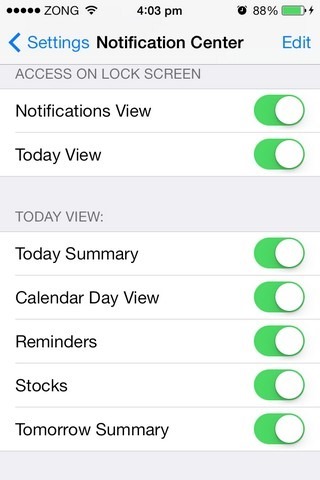
iOS 7の通知センターにはまだありますウィジェットがありますが、それらはあなたがそれらを認識することさえできないかもしれない点に変わりました。画面の上部に現在の日付と曜日が表示され、その後に天気予報が表示されます。このテキストベースの天気予報は、実際にはiOS 6までのグラフィック天気ウィジェットの後継です。表示される情報には、現在の気温と風速、外の空の状態が含まれます。このセクションでは、その日の予測される最高気温と最低気温も取得します。
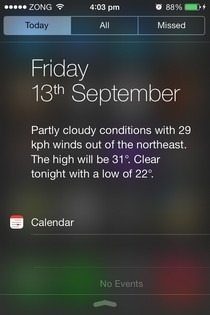
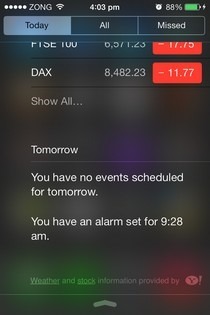
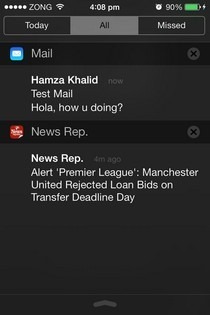
カレンダーウィジェットは、その日のイベント。複数の予定が予定されている場合、通知センターはそれらすべてをタイムラインに表示します。カレンダーのイベントとリマインダーはNCで個別に処理されるようになり、今後のリマインダーとアラームは[今日]タブの下部に表示されます。通知センター内から、名前の横にある丸をタップして、完了したタスクに完了マークを付けることもできます。
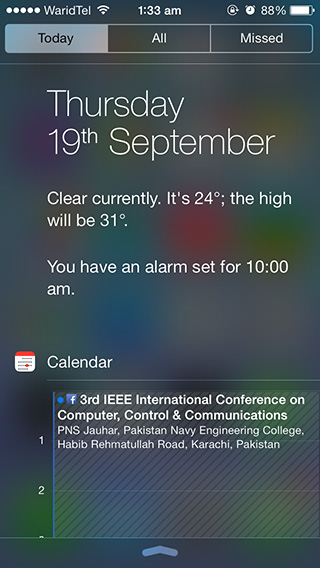
「株式」ウィジェットは成長したようですiOS 6との比較ただし、Stocksウィジェットはバックグラウンドで実行できるため、バッテリーが消耗する可能性があります。
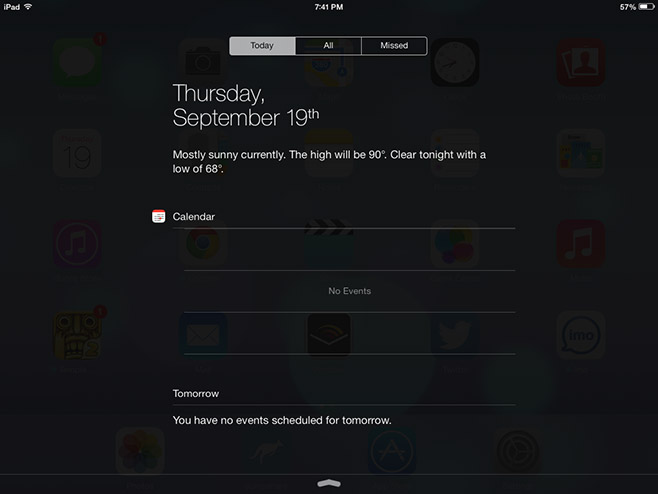
実際の通知には、「すべて」と「欠落」タブ。デバイスが使用されていないときに届く通知は両方のタブに表示され、「すべて」タブには意図的に未読にしたい通知が表示されます。ただし、グループからの通知を個別に却下する方法はまだありません。
AppleがついにNCのリネンルックを手放すのを見るのは嬉しいことですが、すべての新機能は慣れるまでに時間がかかります。
この投稿は編集の一部です。 AppleのモバイルOSの最新バージョンで導入された他の主要な新機能と変更に関する情報については、完全なiOS 7ガイドをご覧ください。






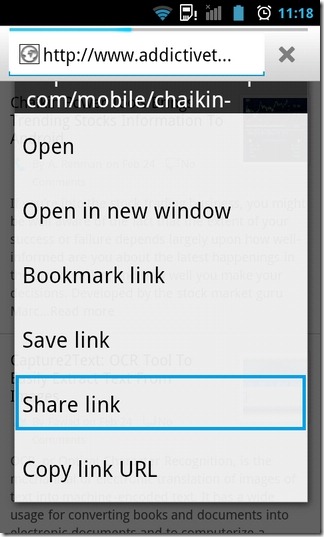






コメント